本文还有配套的精品资源,点击获取
简介:Outlook是微软公司开发的一款电子邮件客户端,适用于个人和商业使用,功能丰富包括邮件收发、日程管理、联系人和任务管理。本文将详细介绍Outlook的安装、账户创建、邮箱设置、邮件协议选择、安全设置、同步配置和个人资料设定等步骤,以帮助用户深入理解和熟练运用Outlook的各项功能,提升工作效率。
1. Outlook邮箱安装指南
安装Outlook邮箱是开启高效邮件管理的第一步。对于Windows系统的用户,通常Outlook是作为Office套件的一部分进行安装的。对于Mac用户,Outlook可以在Microsoft官网独立下载。以下是安装过程的简要指南:
下载安装包 :访问 Microsoft官网 下载Outlook安装程序。 运行安装程序 :双击下载的安装文件,按照屏幕提示完成安装向导。
激活与配置 :安装完成后,启动Outlook应用程序,并按照提示输入Microsoft账户信息进行激活。
安装过程中,确保网络连接稳定以顺利完成下载和安装。Outlook会自动检测并安装适用于你的Office版本的更新,确保程序的最新状态和最佳性能。如果在安装过程中遇到任何问题,请参照官方的故障排除指南或联系技术支持。
2. Microsoft账户创建与Outlook邮箱设置
在当今数字化时代,管理电子邮件是日常工作中不可或缺的一部分。Outlook,作为Microsoft提供的一款强大的电子邮件客户端,可以和Microsoft账户无缝集成,提供更为便捷的邮箱体验。在开始使用Outlook邮箱之前,我们需要先创建一个Microsoft账户,并对其进行基本设置。以下是创建Microsoft账户并设置Outlook邮箱的详细步骤。
2.1 Microsoft账户创建方法
2.1.1 访问Microsoft官网注册账户
创建Microsoft账户的第一步是访问Microsoft的官方网站。首先,在浏览器中输入 https://account.microsoft.com 并按下回车键。页面将重定向至一个欢迎页面,你可以选择注册新的账户。
在注册页面中,你需要填写一些基本信息,包括电子邮件地址(或电话号码)、密码、国家和出生日期等。请确保所使用的电子邮件地址是有效的,因为Microsoft会向该邮箱发送验证信息以及账户相关的通知。
2.1.2 验证邮箱与设置账户安全信息
注册过程中,系统可能会要求你验证所用的电子邮件地址。这通常涉及到发送一封验证邮件到你所提供的邮箱中,邮件中包含一个链接或验证码,需要你在网站上输入以完成验证。完成这一步后,你将能够设置安全问题或添加备用邮箱,以备将来用于账户恢复。
2.2 Outlook新邮箱设置流程
2.2.1 进入Outlook设置界面
一旦创建了Microsoft账户并进行了基本配置后,你就可以设置Outlook邮箱了。打开Outlook应用或者访问Outlook.com,输入你的Microsoft账户邮箱地址和密码。登录后,你会进入Outlook的主界面,这里你可以进行邮箱的详细设置。
2.2.2 输入邮箱地址与密码进行验证
在设置界面中,点击右上角的齿轮图标进入“查看所有设置”。然后选择“账户”部分,接着点击“连接的邮箱账户”,你会看到一个添加邮箱的按钮。点击此按钮,输入你的Outlook邮箱地址和密码进行验证。如果一切顺利,你的Outlook邮箱就会添加到账户列表中。
2.2.3 自动配置与手动配置邮箱选项
Outlook提供自动配置邮箱的选项,大多数情况下,它能够自动检测并设置正确的服务器信息。如果你的Outlook没有自动配置成功,或者你需要更细致的设置,可以选择手动配置邮箱。在手动配置中,你需要输入你的邮箱地址、接收服务器(IMAP或POP)以及发送服务器(SMTP)等信息。
为了帮助你更好地理解邮箱设置过程,以下是一个示例表格,展示了IMAP和SMTP服务器设置的例子:
设置项 IMAP设置示例 SMTP设置示例 服务器地址 outlook.office365.com smtp.office365.com 端口 993 587 安全连接(SSL/TLS) 是(SSL) 是(TLS) 验证类型 用户名和密码 用户名和密码
请注意,对于不同的邮箱服务提供商,服务器地址和端口号可能会有所不同,因此请参考你邮箱服务商提供的官方文档进行配置。
完成邮箱设置后,你可以开始使用Outlook进行邮件发送和接收了。通过合理配置和优化这些设置,可以确保你的邮件通讯既安全又高效。接下来的章节将深入探讨邮件协议与服务器设置的更多细节。
3. 邮件协议与服务器设置
在邮件通信中,选择合适的邮件协议和正确配置服务器设置对于确保邮件能够顺利发送和接收至关重要。本章节将详细介绍如何选择和配置邮件协议与服务器。
3.1 邮件协议选择与配置
邮件协议是定义邮件如何被传输的标准和规则。在Outlook中,常见的邮件协议有IMAP和POP。IMAP(Internet Message Access Protocol)允许用户在线和离线两种模式下访问邮件,而POP(Post Office Protocol)则通常用于下载邮件到本地计算机并从服务器上删除。
3.1.1 选择合适的邮件协议(如IMAP或POP)
用户需要根据自己的使用习惯和邮件需求来选择合适的邮件协议。例如,若用户需要在多个设备上访问同一份邮件,IMAP会是更佳的选择,因为它支持邮件在服务器上的同步更新。而如果用户仅在一台固定的电脑上使用Outlook,且希望减少服务器的存储负担,使用POP协议可能更为合适。
3.1.2 配置邮件接收与发送服务器地址
配置邮件服务器时,Outlook会要求输入接收服务器(IMAP或POP)和发送服务器(SMTP)的地址。这些信息通常由您的电子邮件服务提供商提供。例如,Gmail的IMAP服务器地址是 imap.gmail.com ,SMTP服务器地址是 smtp.gmail.com 。输入正确的服务器地址是邮件发送和接收成功的前提条件。
3.2 服务器设置与端口号配置
正确的服务器设置和端口号配置能够确保邮件顺利地发送和接收。
3.2.1 输入正确的服务器地址与端口号
在Outlook中进行服务器设置时,必须输入正确的服务器地址和对应的端口号。IMAP和POP协议通常使用端口143或993(SSL),而SMTP通常使用端口25、465或587(TLS)。使用SSL/TLS加密端口(如993和465)可以提升邮件传输的安全性。
3.2.2 确保端口号正确无误以保证邮件发送接收
正确配置端口号对于邮件通信的顺利进行至关重要。用户必须确保输入的端口号与邮件服务提供商提供的端口号一致。如果端口号配置错误,可能会导致邮件发送或接收失败。例如,如果SMTP端口号配置错误,可能会导致邮件无法发出,并收到错误提示。
示例代码块与解析
在Outlook中配置IMAP协议的一个示例配置如下:
接收邮件服务器(IMAP): imap.gmail.com
使用SSL加密连接: 是
端口号: 993
发送邮件服务器(SMTP): smtp.gmail.com
使用SSL加密连接: 是
端口号: 465
账户名: 用户的完整Gmail地址(包括@符号)
密码: 用户的Gmail密码
参数说明: - imap.gmail.com 和 smtp.gmail.com 是Google提供的邮件服务器地址。 - 993 和 465 分别是IMAP和SMTP协议的SSL加密端口。 - 是 表示选择开启SSL加密连接。
在配置完成后,用户需要点击“测试账户设置”以验证配置是否正确。Outlook会尝试发送一封测试邮件并接收,以此来确保邮件发送和接收的配置无误。
表格展示不同邮件服务提供商端口号
邮件服务提供商 IMAP端口 SMTP端口 Gmail 993 (SSL) 465 (SSL) Outlook.com 993 (SSL) 587 (TLS) Yahoo 993 (SSL) 465 (SSL)
以上表格提供了几个流行邮件服务提供商的IMAP和SMTP端口号信息,这些信息用于在Outlook中进行正确的邮件服务器配置。需要注意的是,端口号配置正确仅是邮件发送接收无误的必要条件之一,还需要确保账户名、密码以及其它相关设置的准确性。
4. 安全设置与邮件同步
4.1 安全连接(SSL/TLS)与身份验证
4.1.1 了解SSL/TLS的重要性及配置方法
SSL(安全套接层)和TLS(传输层安全性)是用于通信加密的两种协议。它们对用户数据的保护起到了至关重要的作用,尤其是在公共网络上,如在咖啡店或机场的Wi-Fi中,能够防止敏感信息如密码或个人信息在传输过程中被拦截。在Outlook中启用SSL/TLS可以确保电子邮件在发送和接收过程中都是加密的。
为了在Outlook中配置SSL/TLS,通常需要以下步骤:
打开Outlook客户端,进入账户设置。 选择需要设置SSL/TLS的邮箱账户。 进入“更改设置”或类似选项,通常位于“高级”设置菜单中。 在“服务器”选项卡中,找到“使用SSL来连接”复选框,并确保它被勾选。 在“接收邮件”和“发送邮件”服务器类型中,分别输入正确的服务器地址和端口号。 保存设置并测试邮件收发功能,确保配置成功。
4.1.2 设置账户身份验证方式,如密码或双重验证
身份验证是保护邮箱账户不被未授权访问的另一道重要防线。除了传统密码验证外,许多服务提供商现在提供双重验证(2FA)作为额外的安全层。这通常涉及发送到您手机的短信验证码或使用身份验证应用程序生成的代码。
在Outlook中设置身份验证的步骤如下:
登录到您的邮箱账户(例如,outlook.com或office365.com)。 进入账户设置,查找“安全与隐私”或类似的选项。 启用双重验证选项,按照屏幕上的提示进行操作。通常这会要求您输入手机号码或安装一个身份验证应用。 一旦设置成功,当您登录Outlook时,将被要求输入一次密码,然后接收一个临时的验证码来进行身份验证。 完成这些步骤后,您的邮箱账户将具有更高级别的安全性保护。
4.2 邮件同步频率与附件下载设置
4.2.1 调整邮件同步频率,优化邮件接收速度
在Outlook中,邮件同步频率指的是Outlook检查新邮件的间隔时间。合理的同步频率能够确保用户不会错过重要邮件,同时也不会因频繁同步而影响设备性能。为了调整邮件同步频率,请按照以下步骤操作:
打开Outlook客户端并进入“文件”菜单。 选择“信息”选项,然后点击“账户设置”中的“账户设置”按钮。 在账户设置窗口中,找到您想要修改的邮箱账户,点击“更改”。 在弹出的对话框中选择“高级”选项卡。 在“发送/接收”组中,您可以调整“检查邮件的频率”。 点击“确定”保存更改并测试新设置是否按预期工作。
4.2.2 自定义附件大小与下载设置,防止恶意软件入侵
附件是邮件中常见的内容,但也可能成为恶意软件传播的媒介。为了避免下载大附件导致设备资源消耗过多,或者防止潜在的恶意软件威胁,可以自定义附件的下载设置:
在Outlook中,进入“文件”菜单,选择“选项”。 在“Outlook选项”对话框中,选择“邮件”标签页。 点击“下载附件”按钮。 在“附件安全”对话框中,可以设置下载附件的最大大小限制。 此外,还可以选择“仅下载来自安全源的附件”或“无例外地下载附件”的选项,以增强安全性。 设置完毕后,点击“确定”并关闭“Outlook选项”对话框。
通过这些设置,用户可以有效管理邮件同步频率和附件下载,从而保证Outlook邮箱的安全性和运行效率。
5. Outlook个性化与功能优化
5.1 Outlook个人资料与默认设置配置
5.1.1 设定个人资料,包括签名、头像等
在Outlook中个性化您的个人资料是提升邮件交流专业形象的重要一步。这包括设置您的头像和创建一个邮件签名。操作步骤如下:
打开Outlook,点击界面右上角的您的姓名或图片。 在弹出的菜单中选择“更改账户设置”。 在新窗口中,点击“个人信息”。 在“图片”部分,您可以上传一个代表您的头像,这将用于Outlook和Microsoft 365应用中的头像显示。 接着,在“签名”部分,您可以添加新的签名或者编辑现有的签名。 创建新签名时,您可以自定义签名的文本、字体、颜色以及添加图片或表情等。 您还可以为不同的邮箱账户或不同类型的邮件设置不同的签名。
5.1.2 配置默认的邮件格式与规则
Outlook提供了灵活的邮件格式配置选项,以满足不同用户的需求。根据您的喜好,您可以设置邮件的字体、大小、颜色等。操作步骤如下:
在Outlook中,点击“文件”菜单,然后选择“选项”。 在“Outlook选项”窗口中,点击“邮件”选项卡。 在“撰写邮件”部分,您可以自定义新邮件和回复邮件的格式,包括字体样式、大小和颜色等。 您还可以设置默认的邮件主题前缀和签名。 在“邮件规则”部分,您可以创建和管理规则,以自动化邮件管理,比如自动标记特定发件人的邮件、移动邮件到特定文件夹等。
5.2 Outlook界面与主要功能熟悉
5.2.1 探索Outlook界面,学习快速访问功能
Outlook 2016及更高版本采用了Ribbon界面设计,将常用功能以标签组的方式组织起来。用户通过以下步骤可以快速熟悉Outlook界面,并利用其提供的功能:
在Outlook的主界面中,可以看到几个主要部分:邮件、日历、联系人、任务和便笺。 在每个部分的顶部是相应的Ribbon,例如在“邮件”部分,您会找到“主页”、“新建”、“邮件”等标签。 在“邮件”标签下,您可以找到发送邮件、回复邮件、格式设置等常用功能。 使用“快速访问工具栏”可以添加您常用的功能图标,以实现快速操作。 在界面的右上角,有一个搜索框,可以快速查找邮件、联系人等信息。
5.2.2 了解并实践Outlook的核心功能,如日历、联系人管理
Outlook不仅仅是一个邮件客户端,它还是一个功能丰富的个人信息管理工具。以下是核心功能的快速介绍和使用方法:
日历 :在Outlook中,您可以创建和管理日历事件。您可以设置会议、安排约会、设置重复事件,并邀请他人加入您的会议。 联系人管理 :Outlook的联系人功能允许您存储和管理个人及商业联系人的详细信息。您可以添加联系人,分组联系人,甚至可以通过Outlook直接联系他们。 任务 :在“任务”部分,您可以创建待办事项并跟踪它们的完成情况。 便笺 :您可以使用“便笺”功能快速记下重要的信息或提醒。
接下来,我们将深入探讨如何使用Outlook进行个性化设置和功能优化,并通过具体的例子说明这些设置如何提高工作效率和沟通效率。
6. 高级Outlook设置技巧与问题解决
在使用Outlook时,用户会逐渐遇到一些高级需求,如邮件自动分类归档,或者对同步和安全性问题的处理。本章节将探讨这些高级设置技巧,并提供常见问题的解决方法。
6.1 高级Outlook设置技巧
6.1.1 实现邮件自动分类与归档的方法
Outlook提供了强大的邮件管理功能,可以帮助用户自动分类和归档邮件。为了实现这一点,您可以使用“规则”功能来设置自动处理邮件的条件。
操作步骤: 1. 在Outlook中点击“文件”菜单,选择“管理规则和警报”。 2. 点击“新建规则”,选择“从模板开始”。 3. 从提供的模板中选择一个与您的需求最接近的模板,例如“将来自特定人的邮件移动到指定文件夹”,然后点击“选择”。 4. 根据提示设置规则的条件和操作,比如指定发件人邮箱地址,以及邮件应移动到的目标文件夹。 5. 完成设置后,点击“确定”保存规则。
6.1.2 利用规则与条件来优化邮件处理效率
Outlook的规则功能还可以用于自动回复邮件、标记重要邮件等,以提高工作效率。
具体操作: 1. 同样在“文件”菜单下选择“管理规则和警报”。 2. 点击“新建规则”,选择“检查邮箱的规则”,然后自定义条件。 3. 添加“操作”,如“移动到指定文件夹”、“转发到特定邮箱”或“标记为重要”等。 4. 点击“确定”保存并激活该规则。
6.2 常见问题及解决方式
6.2.1 遇到同步问题的排查与解决流程
同步问题可能是由于网络不稳定、配置错误或账户权限问题造成的。以下排查流程可以帮助解决同步问题。
排查步骤: 1. 检查网络连接: 确保您的设备连接到了互联网,并且网络稳定。 2. Outlook设置检查: 进入“文件”->“选项”->“账户设置”,检查账户信息是否配置正确。 3. 同步日志分析: Outlook提供了同步日志功能,在“帮助”->“诊断”中可以找到。分析日志,根据提示解决问题。 4. 重启Outlook: 关闭Outlook应用程序,重新启动以重置同步进程。 5. 重置账户: 如果问题持续存在,考虑在Outlook中删除并重新添加邮箱账户。
6.2.2 安全性问题的预防与应对措施
随着网络威胁的增加,安全问题成为了Outlook用户必须面对的挑战。以下是一些预防和应对措施。
预防措施: - 使用强密码: 创建复杂且唯一的密码,并定期更换。 - 启用双因素认证: 在账户设置中启用双因素认证增加账户安全性。 - 更新软件: 定期检查并安装Outlook的更新和安全补丁。
应对措施: - 异常行为监测: 密切注意账户是否有异常活动。 - 利用安全报警: 配置Outlook以接收来自Microsoft的安全报警。 - 及时处理安全警告: 如果收到任何安全警告,立即采取相应的安全措施,如更改密码或更新软件。
通过上述高级设置技巧和问题解决方法,用户可以进一步提高Outlook邮箱的使用效率和安全性。然而,随着技术的不断进步,用户也应持续学习和更新相关知识以应对新出现的挑战。
本文还有配套的精品资源,点击获取
简介:Outlook是微软公司开发的一款电子邮件客户端,适用于个人和商业使用,功能丰富包括邮件收发、日程管理、联系人和任务管理。本文将详细介绍Outlook的安装、账户创建、邮箱设置、邮件协议选择、安全设置、同步配置和个人资料设定等步骤,以帮助用户深入理解和熟练运用Outlook的各项功能,提升工作效率。
本文还有配套的精品资源,点击获取